前言
Junit在我们的日常项目开发中占据十分重要的作用,我在查询idea如何使用junit的时候,发现网上的一些教程讲的十分繁琐,这里我就简单讲解一下如何在Junit中进行方法测试。
- 首先什么是Junit?
JUnit是一个Java语言的单元测试框架。它由Kent Beck和Erich Gamma建立。Junit测试是程序员测试,即所谓白盒测试,因为程序员知道被测试的软件如何(How)完成功能和完成什么样(What)的功能。Junit是一套框架,继承TestCase类,就可以用Junit进行自动测试了。
官网地址:http://junit.org/
- 所需jar包。
- Junit.jar
- harmcrest.jar
大家可以到网上下载这两个jar包,这里提供jar包。
链接:https://pan.baidu.com/s/1jgDdEaa0mlevosjJB96WRw
提取码:hv03
复制这段内容后打开百度网盘手机App,操作更方便哦
导入jar包过程
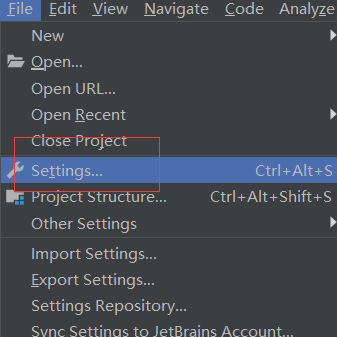
第二步:选中Modules–>Dependencies–>±->

第三步:大家导入进去后,勾选导入的jar包然后点击Ok
这样junit的相关环境就配置成功,也可以使用Idea带的Junit插件。
- 方法测试。
①:我们创建一个Java项目。项目名称叫LOJ。
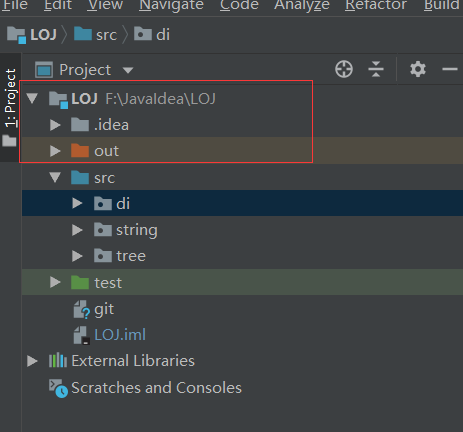
②:然后我们创建一个文件,用于保存我们的测试代码,创建文件夹test、然后将他设置为测试文件。
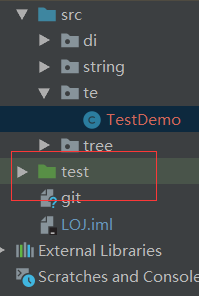
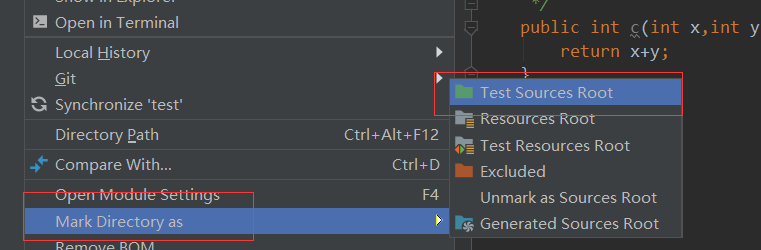
③:然后我们创建一个编写代码的包te。创建一个类TestDemo
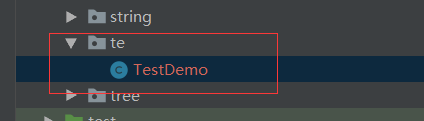
④:我们在这里面编写相应的代码。
public class TestDemo {
/**
* 没有参数的方法
*/
public void a(){
System.out.println("hello woeld");
}
/**
* 无返回值的有参函数
* @param b1
*/
public void b(int b1){
System.out.println(b1);
}
/**
* 有参数的有返回值的函数
* @param x
* @param y
* @return
*/
public int c(int x,int y){
return x+y;
}
}
⑤:然后我们添加相应的测试方法。
在我们需要进行测试的类中使用快捷键:Ctrl+Shift+T
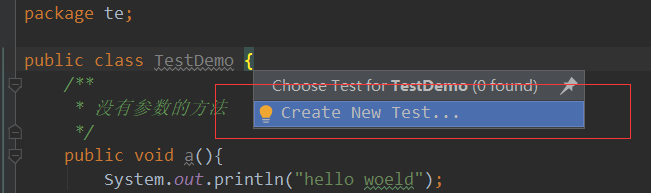
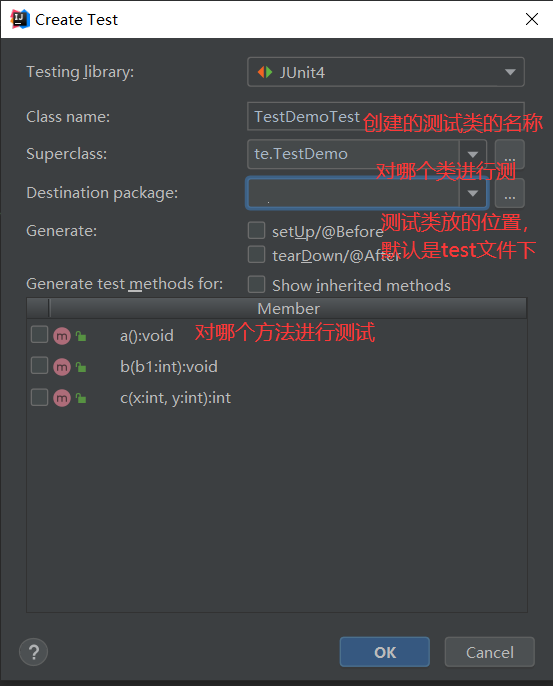
点击Ok。
⑥:然后我们会发现在test下创建了一个测试类
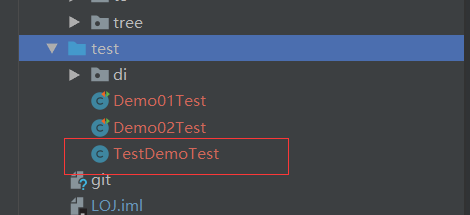
然后我们可以在这个测试类中对相应的文件进行测试。
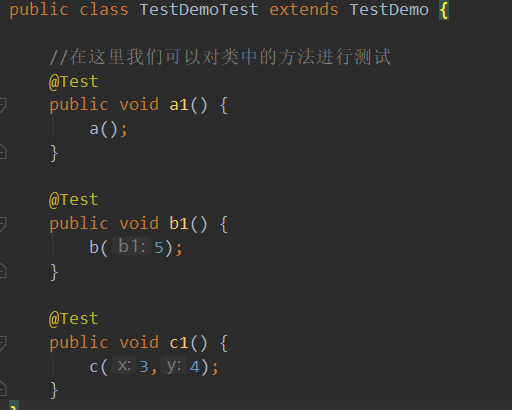
运行方法,如果想运行某个方法。点击方法右键运行。

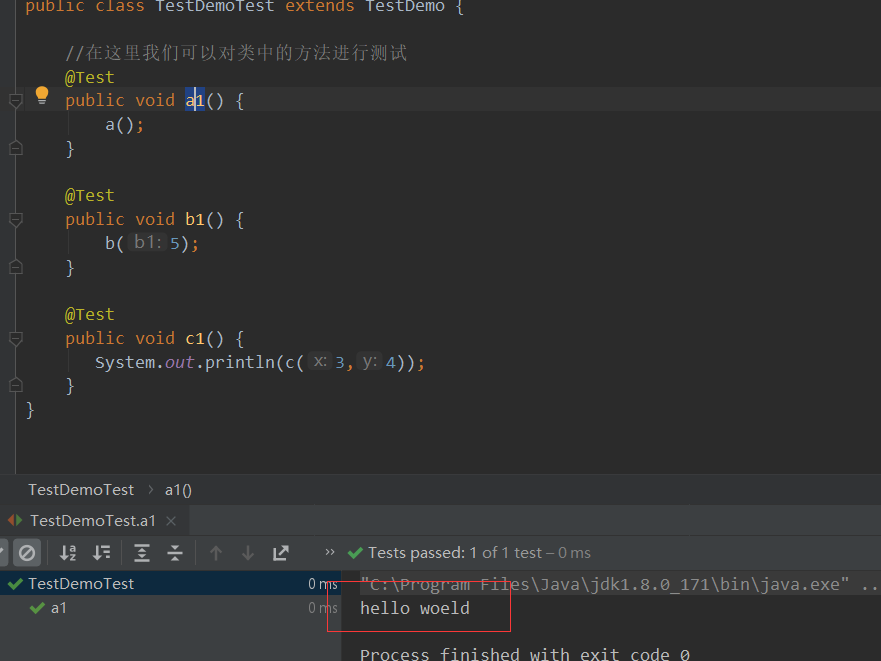
也可以运行整个类。一样点击类名,右键运行。
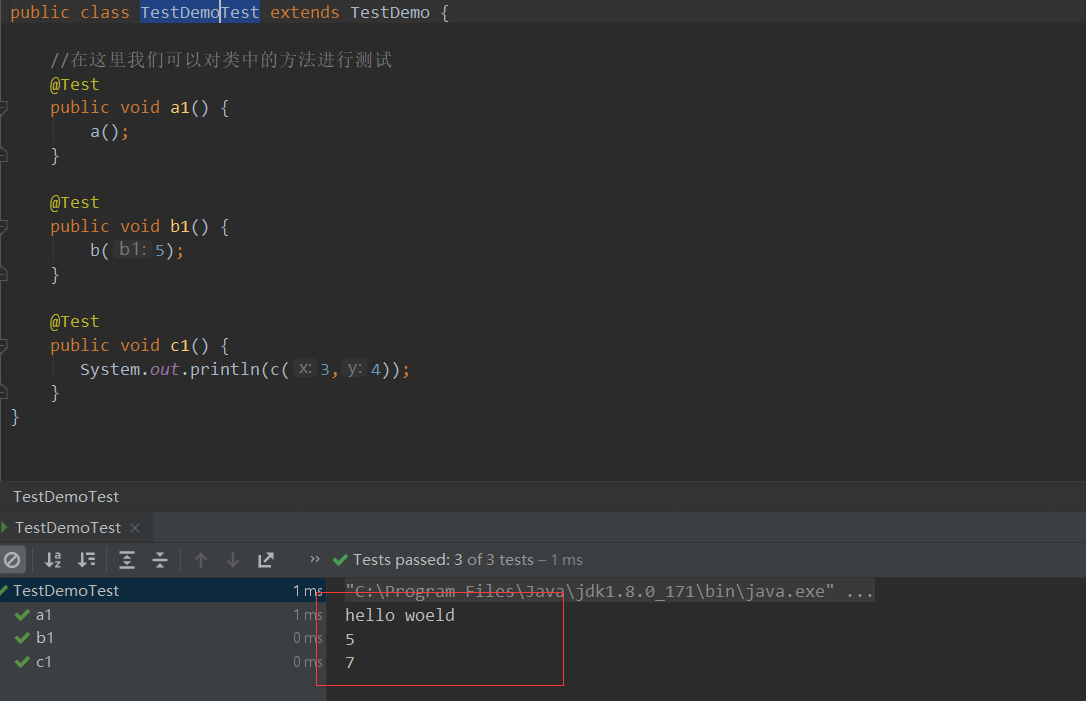
结尾
我们在日常的项目开发中,在我们写一个方法后,要判断是否可以正常运行,如果采用以前的方法在main方法中进行方法的调用进行测试的话,拿是十分麻烦的,我在网上查阅相应的资料的时候,发现网上的方法都很繁琐,就简单写一下比较清晰的使用方法,保证大家可以看懂。






















 451
451











 被折叠的 条评论
为什么被折叠?
被折叠的 条评论
为什么被折叠?










